6.01. Nový
|
ikonka |
Soubor → Nový Standard _pnew pnew vytvoří nový výkres |
Tato funkce vás v podstatě provede tvorbou a otevřením nového výkresu či výkresového prostoru. Na obrázcích 1 – 4 vidíte čtyři způsoby, jak si vytvořit nový výkres. Příkaz vůbec nemusíte použít, protože progeCAD automaticky otevře nastavenou šablonu a můžete začít rýsovat prakticky okamžitě. Pokud ale máte již několik souborů otevřeno nebo rozpracováno, můžete si vytvořit výkres nový. Po spuštění příkazu vám nabídne jednu ze čtyř možností. Na obrázku 1 vidíte, jak vytvořit výkres jen s pomocí volby jednotkového systému. Pro naše účely je přednastaven základní metrický systém. Pak jen stačí volbu potvrdit tlačítkem OK a vznikne tak nový neohraničený prostor. Druhou možností je využít jednu z uložených šablon (obrázek 2). Pokud máte svoje vlastní, můžete s pomocí tlačítka „Otevřít“ v dolní části okna vyhledat šablony vámi vytvořené nebo stažené.
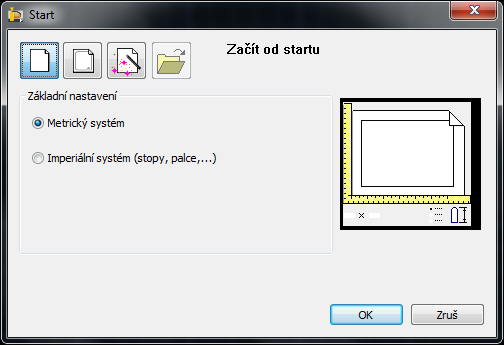
Obrázek 1: Nový výkres - základ
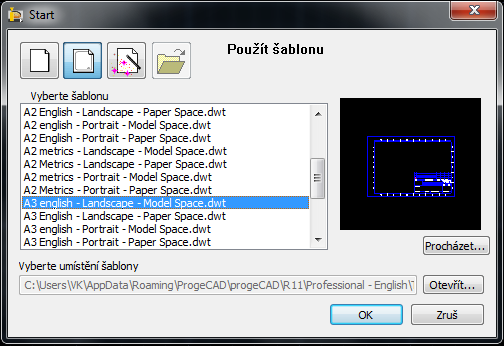
Obrázek 2: Nový výkres - šablona
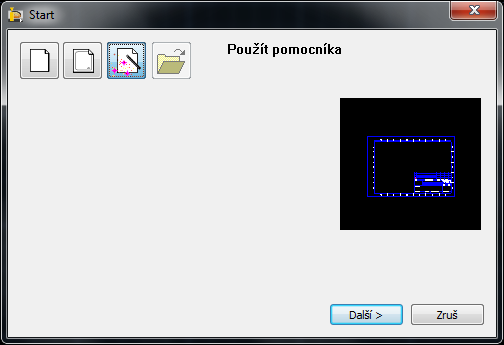
Obrázek 3: Nový výkres - pomocník, část 1
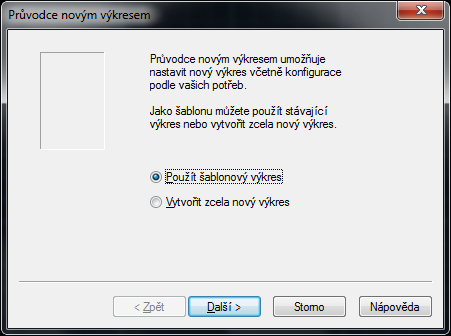
Obrázek 4: Nový výkres - pomocník, část 2
Všechny výkresové šablony mají jednotný formát, poznáte je podle přípony DWT. Pokud vám nevyhovuje ani jeden postup, můžete využít průvodce novým výkresem, jde o třetí tlačítko na obrázku 1. Stisknutím tlačítka „Další >“ se dostanete do druhé části pomocníka (obrázek 4), který vám nabídne použití šablony nebo vytvoření nového výkresu podle vašich představ, a tuto volbu znovu potvrdíte tlačítkem „Další >“. V závislosti na další volbě si nakonfigurujete modelový prostor tak, jak vám bude vyhovovat. Postupně budete vybírat z možností nastavení lineárních jednotek, jednotek úhlu, stylů tisku a vytváření prvků a tlačítkem „Dokončit“ celou operaci uzavřete.
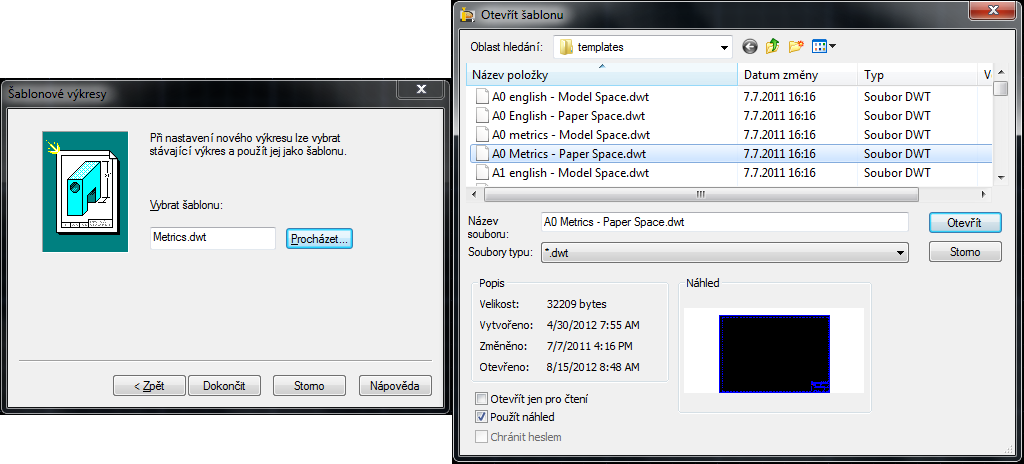
Obrázek 5: Nový výkres - pomocník, část 3
Pokud jste v předchozím kroku zvolili použití šablony, z dialogového okna si vyberete buď přednastavenou šablonu neohraničeného výkresového prostoru, nebo pomocí tlačítka „Procházet“ najdete ve svém počítači soubory DWT stažené nebo dříve vytvořené (obrázek 5). Čtvrtou ikonkou je pak otevření již existujícího výkresu. Toto tlačítko je v průvodci trvale neaktivní, protože k načtení souboru je přednostně využíván příkaz „Otevřít“.